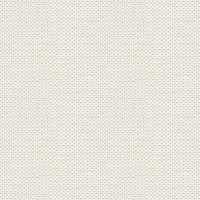

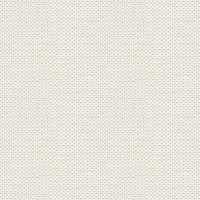

Alle filer er Pspfiler og åbnes i Psp
For at denne skal blive helt rigtig så skal i tænke på at drengens
øjne skal følge bien på de 2 billeder i animationen. Når den sidder på næsen
så skal øjnene se ned på bien.
Biangreb
Matrialerne kan du hente her
Før du laver animationen så sæt dit navn på for neden.
Først havde jeg tænkt mig at i selv skulle klippe øjnene ud på drengen
men jeg valgte at gøre det nemmere for jer ved at lave en iris i Red Eye funktionen.
1. Åben arbejdsbilledet
Der er to lag i billedet, drengen og det "hvide" fra øjnene
2. Duplicate begge lag 2 gange, så du har 3 lag af hver
3. Træk nu lagene så de sidder sådan og rename lagene som mine:
(gøres ved højreklik ... rename i layerpaletten)
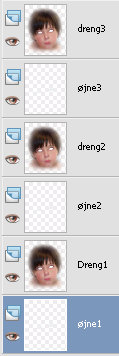
4. Stå på andet layer oppefra (øjne3)
5. Sæt tuben Iris på et nyt layer, kald det Iris1a
6. Tag Pick Tool og tag fat i cirklen i midten og ryk det på plads i øjet til venstre.

7. Duplicate 2 gange så du har 3 øjne
8. Rename lagene til Iris 2a og Iris 3a
9. Duplicate laget
9. Ryk dette øje på plads i den anden side ... kald det Iris1b
10. Duplicate dette øje 2 gange, så der er 3 af dem
11. Rename de 2 nye lag til Iris2b Iris3b
12. Ryk lagene, så de sidder sådan:
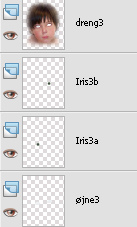
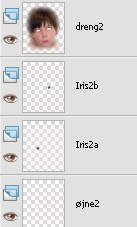
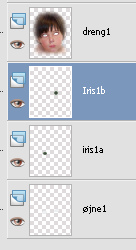
13. Luk alle layers fornær de 4 nederste.
14. Ryk øjnene på plads med Pick, sådan:

15. Merge Visible
16. Luk det mergede lag og åben de næste 4 lag
17. Ryk øjnene på plads med Pick, sådan:

18. Merge Visible
19. Luk det mergede lag og åben de øverste 4 lag
20. Ryk øjnene på plads med Pick, sådan:

21. Merge Visible
22. Luk laget
23. Opret et nyt layer og fyld med hvid farve
24. Skriv dit navn for neden i det ene hjørne
25. Merge visible og luk laget
26. Duplicate 2 gange, således at du har 3 hvide lag
27. Træk de hvide lag ned under lagene med drengen:
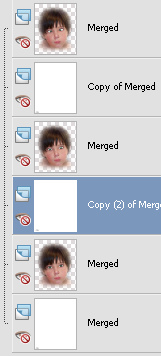
28. Åben de 2 nederste layer
29. Merge Visible og luk det mergede lag
30. Åben de 2 næste lag
31. Merge Visible og luk derefter dette lag.
32. Åben de 2 øverste lag
33. Merge Visible
34. Åben filen bi og stil dig på nederste layer
35. Gå op i Edit ... Copy
36. Gå nu over på billedet med drengen igen, og stil dig på underste layer
37. Gå op i Edit ... Paste as new layer
38. Ryk bien op til højre som du ser her:

39. Merge visible
40. Luk laget
41. Gå over på billedet med bien
42. Stil dig på midterste layer
43. Gå op i Edit ... Copy
44. Aktiver nu billedet med drengen åben midterste lag og stil dig på det
45. Gå op i Edit ... Paste as new layer
46. Ryk bien hen mellem øjnene som du ser her:

47. Merge visible og luk laget
48. Gå over på billedet med bien
49. Stil dig på øverste layer
50. Gå op i Edit ... Copy
51. Aktiver nu billedet med drengen åben øverste lag og stil dig på det
52. Gå op i Edit ... Paste as new layer
53. Ryk bien ned på næsetippen som du ser her:

54. Merge visible
55. Åben alle layers
56. Gem som Psp Animations Shop
------------------------------------------------------------------------------
57. Åben billedet i Animations Shop
58. Gå op i Edit ... Select all
59. Gå op i Animation ... Frame Properties
Sæt tal til 40
Nu skulle alle billeder stå på 40
60. Tag Arrow Tool og tryk i den blå kant på billedet længst til højre. Se den hvide pil,
som også er det værktøj du trykker med. læg mærke til tallene under.
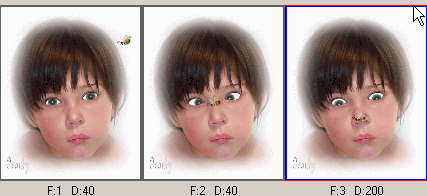
61. Gå op i Animation ... Frame Properties
Sæt tal til 200
Se tal under billederne her, sådan skal de se ud:
40 i de to første og 200 i det sidste
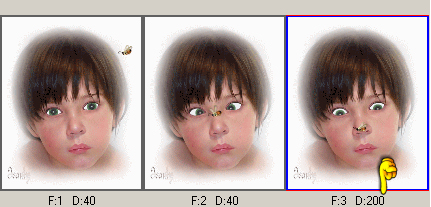
Rehders-Design
©